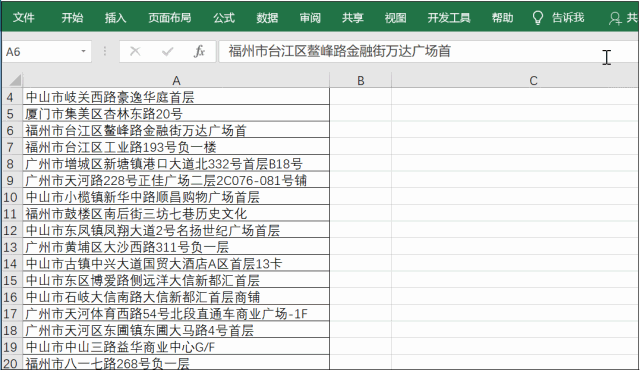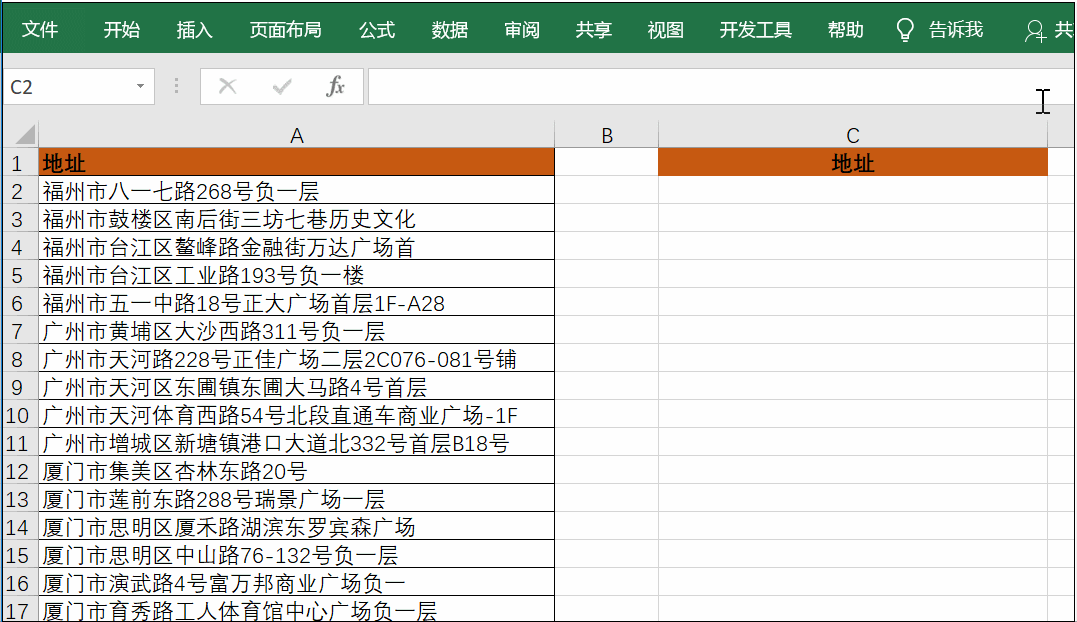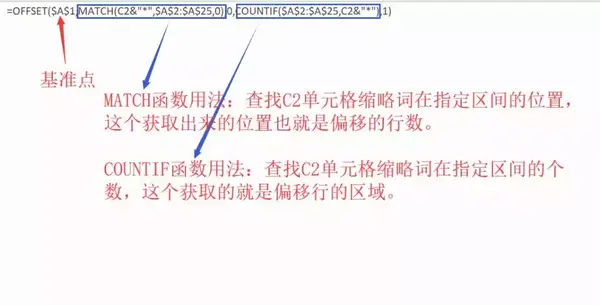Excel如何制作下拉菜单然后可以多选(Excel表格怎么出现下拉菜单)
今天与大家分享的是搜索式下拉菜单的制作方式,主要运用于下拉菜单品种比较多的情况,下面一同来看看相应的制作步骤。
第一步:对数据进行排序
选中需要制作下拉菜单的区域,点击数据——排序——升序。
具体操作如下:
第二步:制作下拉菜单
选中区域,点击数据——数据验证——序列,之后在来源中输入公式,然后再选中【出错警告】,取消“输入无效数据时显示出错警告”复选框即可。
具体操作如下:
公式说明:
这里的数据源是最重要的,所以这里解释一下这个公式的含义:
OFFSET函数语法:
=OFFSET (基点,偏移的行数,偏移的列数,新引用的行数,新引用的列数)
MATCH函数语法:
=MATCH(查找对象,指定查找的范围或者数组,查找方式)
COUNTIF函数语法:
=COUNTIF(条件区域,条件)
下图是公式的详解:
以上就是今天要与大家分享的有关搜索式下拉菜单的制作方法,大家学会了吗?
如果对你有用,记得点赞哦!
赞 (0)